win11桌面图标去小箭头的步骤 win11桌面图标去小箭头的具体操作步骤
win11桌面图标去小箭头的步骤,Win11是微软最新发布的操作系统,它带来了许多令人兴奋的功能和改进,其中让人们眼前一亮的一项特性就是去掉了桌面图标上的小箭头。相比以往的版本,这个小细节让桌面更加简洁美观,给用户带来了全新的使用体验。如果你也想去掉Win11桌面图标上的小箭头,不妨跟随下面的具体操作步骤来实现吧!
方法一、
1、按下键盘的WIN+R键打开运行窗口,输入regedit英文,点击确定按钮;
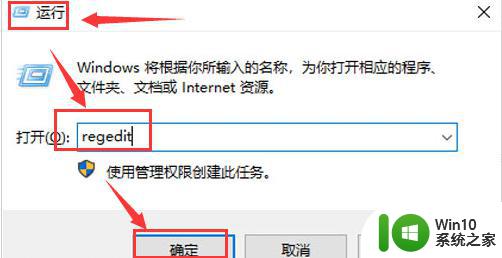
2、在打开的注册表编辑器中输入HKEY_CLASSES_ROOT,定位找到lnkfile文件夹;
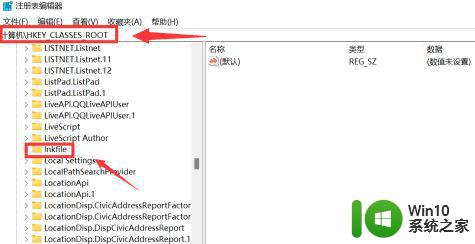
3、鼠标右键点击IsShortcut选项,选择删除按钮;
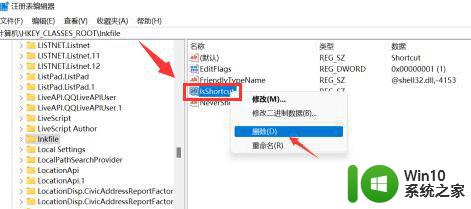
4、最后在弹出的确认是否删除数值窗口中,点击是按钮即可。
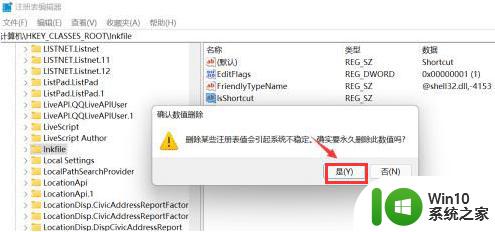
方法二、
安装一个系统优化工具Dism++,安装完成后打开软件,.在软件的左侧窗口中找到“系统优化”,右侧展开“Explorer”。找到“隐藏快捷方式小箭头”,将这一项后面的开关直接开启,最后重启电脑桌面快捷方式的小箭头就会消失。
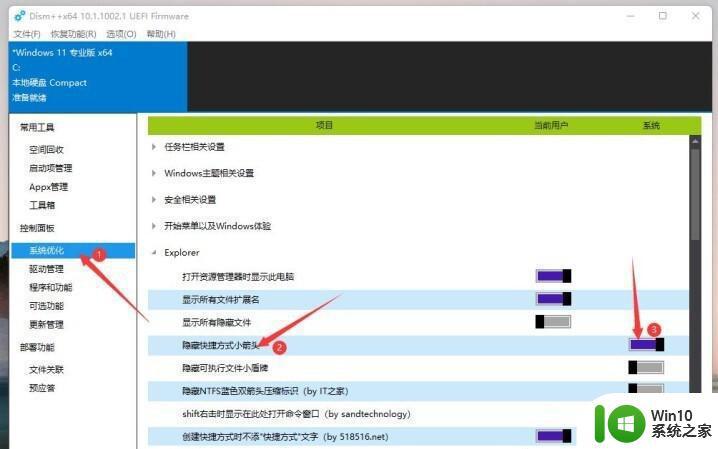
注:其实方法二的背后原理就是第一种修改注册表的方法,只是它将第一种方案简化为了一个开关按键。取消快捷方式的小箭头对于系统性能不会有影响,这种修改完全是为了满足一些“强迫症”用户对于系统美化的特殊要求。
以上就是去除Win11桌面图标小箭头的步骤,如果遇到此类问题,请尝试按照本文所述方法解决,希望这篇文章对大家有所帮助。
win11桌面图标去小箭头的步骤 win11桌面图标去小箭头的具体操作步骤相关教程
- win11去除桌面图标小箭头的步骤 win11去除桌面图标箭头的方法
- win11图标箭头 Win11去除桌面图标小箭头教程
- win11桌面图标去除小箭头的方法 如何取消win11电脑桌面图标的小箭头
- win11桌面快捷图标出现小箭头的清除方法 为什么Win11图标有箭头
- win11如何取消桌面图标的盾牌标识 如何去掉win11桌面快捷方式的箭头和盾牌标志
- win11去掉小箭头的方法 win11怎么去掉小箭头
- win11去小箭头的方法 win11怎么去小箭头
- win11怎么去除小箭头 win11如何去掉小箭头
- win11桌面图标盾牌的去掉方法 win11桌面图标盾牌怎样去除
- win11快捷方式小箭头如何去除 win11快捷方式去掉小箭头的方法
- win11桌面图标盾牌如何去掉 win11电脑桌面图标盾牌怎么去掉
- win11图标字体大小怎么调 Win11桌面图标字体大小怎么改
- win11系统启动explorer.exe无响应怎么解决 Win11系统启动时explorer.exe停止工作如何处理
- win11显卡控制面板不见了如何找回 win11显卡控制面板丢失怎么办
- win11安卓子系统更新到1.8.32836.0版本 可以调用gpu独立显卡 Win11安卓子系统1.8.32836.0版本GPU独立显卡支持
- Win11电脑中服务器时间与本地时间不一致如何处理 Win11电脑服务器时间与本地时间不同怎么办
win11系统教程推荐
- 1 win11安卓子系统更新到1.8.32836.0版本 可以调用gpu独立显卡 Win11安卓子系统1.8.32836.0版本GPU独立显卡支持
- 2 Win11电脑中服务器时间与本地时间不一致如何处理 Win11电脑服务器时间与本地时间不同怎么办
- 3 win11系统禁用笔记本自带键盘的有效方法 如何在win11系统下禁用笔记本自带键盘
- 4 升级Win11 22000.588时提示“不满足系统要求”如何解决 Win11 22000.588系统要求不满足怎么办
- 5 预览体验计划win11更新不了如何解决 Win11更新失败怎么办
- 6 Win11系统蓝屏显示你的电脑遇到问题需要重新启动如何解决 Win11系统蓝屏显示如何定位和解决问题
- 7 win11自动修复提示无法修复你的电脑srttrail.txt如何解决 Win11自动修复提示srttrail.txt无法修复解决方法
- 8 开启tpm还是显示不支持win11系统如何解决 如何在不支持Win11系统的设备上开启TPM功能
- 9 华硕笔记本升级win11错误代码0xC1900101或0x80070002的解决方法 华硕笔记本win11升级失败解决方法
- 10 win11玩游戏老是弹出输入法解决方法 Win11玩游戏输入法弹出怎么办
win11系统推荐
- 1 win11系统下载纯净版iso镜像文件
- 2 windows11正式版安装包下载地址v2023.10
- 3 windows11中文版下载地址v2023.08
- 4 win11预览版2023.08中文iso镜像下载v2023.08
- 5 windows11 2023.07 beta版iso镜像下载v2023.07
- 6 windows11 2023.06正式版iso镜像下载v2023.06
- 7 win11安卓子系统Windows Subsystem For Android离线下载
- 8 游戏专用Ghost win11 64位智能装机版
- 9 中关村win11 64位中文版镜像
- 10 戴尔笔记本专用win11 64位 最新官方版